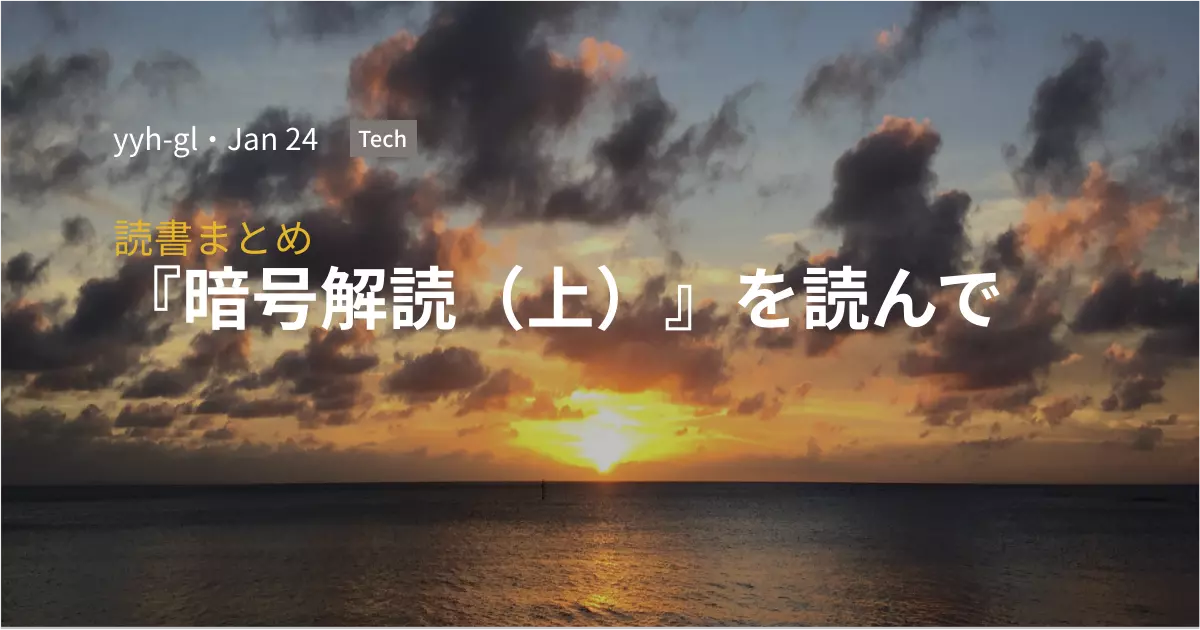Terraform とは
最近流行りの IaC です。
つまり、コードベースでインフラリソースを管理するためのツールです。
中でもTerraform はクラウドに特化した IaC ツールという立ち位置です。
AWSやGCP, Azure などの他に様々なクラウドプラットフォーム に対応しています。
(ちなみに、Vagrant 開発元の HashiCorp 社が開発しています)
今回やること
Terraform で AWS 上に下記のような環境を自動構築します。
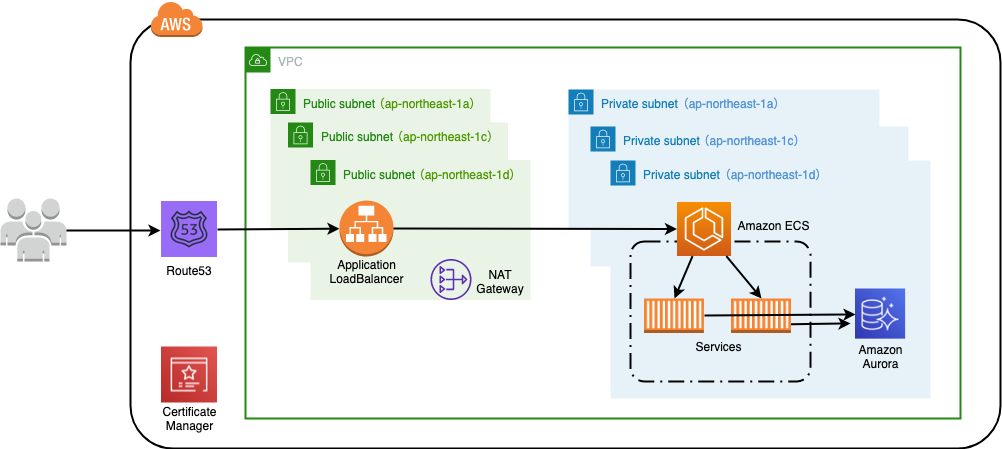
ECS でデプロイされるサービスは ECR から引っ張ってくるようにします。
そして、そのサービスは Aurora を使うシステムを想定しています。
【⚠注意⚠】上記構成はお金が発生します! まったくもって無料枠ではありません!
【⚠注意⚠】今回独自ドメインを使用していますが、ドメイン取得に関しては省略しています。
今回やる内容は…
僕が所属する会社の研修資料を参考に進めています。
資料を作成してくださった@_y_ohgi さんに感謝。
自動構築プロセス全体で使用する共通設定を定義
まず、 main.tf を作成し、以下のとおり共通設定を定義していきます。
# AWS を利用することを明示
provider "aws" {
# リージョンを設定
region = "ap-northeast-1"
}
# これから作成するリソースに付与する名前のプリフィックスを設定
# グローバル変数的な立ち位置で定義
variable "prefix" {
default = "sample-project"
}
provider で使用するクラウドを指定することができます。
variable は変数定義です。
${var.prefix} と書くことで default で指定した内容が展開されます。
(次の定義ファイルでも変数が出てくるので、そこで使いかたを見てみてください。)
なお、変数定義を別ファイルに切り出す方法もあるようですが、今回はやりません。
切り出す方法はこちら が参考になると思います。
Route53 の設定
route53_acm.tf を作成し、以下のとおり定義します。
内部で ACM に関する定義も行っています。
以降、クラウドプラットフォームに依存しない設定に関しては【解説】コメントで解説を行っています。
各 resource の定義内容に関しては コメントにあるURLを参考にしてください。
英語ではありますが、公式ドキュメント がとても分かりやすいです
# ドメイン名の設定
variable "domain" {
description = "「Route53で管理するドメイン」 などの説明文"
type = "string"
# みなさんが持つドメイン名にしてください
default = "example.com"
}
# Route53 Hosted Zone
# https://www.terraform.io/docs/providers/aws/d/route53_zone.html
# 【解説】data で始まっていますが、これは読み取り専用のリソースであることを示します。
# すでにクラウド上に存在するリソースの値を参照するために使用します。
data "aws_route53_zone" "main" {
name = "${var.domain}" # 変数を展開しているところ、ここです
private_zone = false
}
# ACM
# https://www.terraform.io/docs/providers/aws/r/acm_certificate.html
# 【解説】resource は作成するリソースを定義する場所です。
resource "aws_acm_certificate" "main" {
domain_name = "${var.domain}"
validation_method = "DNS"
lifecycle {
create_before_destroy = true
}
}
# Route53 record
# ACMによる検証用レコード
# https://www.terraform.io/docs/providers/aws/r/route53_record.html
resource "aws_route53_record" "validation" {
depends_on = ["aws_acm_certificate.main"]
zone_id = "${data.aws_route53_zone.main.id}"
ttl = 60
name = "${aws_acm_certificate.main.domain_validation_options.0.resource_record_name}"
type = "${aws_acm_certificate.main.domain_validation_options.0.resource_record_type}"
records = ["${aws_acm_certificate.main.domain_validation_options.0.resource_record_value}"]
}
# ACM Validate
# https://www.terraform.io/docs/providers/aws/r/acm_certificate_validation.html
resource "aws_acm_certificate_validation" "main" {
certificate_arn = "${aws_acm_certificate.main.arn}"
validation_record_fqdns = ["${aws_route53_record.validation.0.fqdn}"]
}
# Route53 record
# https://www.terraform.io/docs/providers/aws/r/route53_record.html
resource "aws_route53_record" "main" {
type = "A"
name = "${var.domain}"
zone_id = "${data.aws_route53_zone.main.id}"
alias = {
name = "${aws_lb.main.dns_name}"
zone_id = "${aws_lb.main.zone_id}"
evaluate_target_health = true
}
}
# ALB Listener
# https://www.terraform.io/docs/providers/aws/r/lb_listener.html
resource "aws_lb_listener" "https" {
load_balancer_arn = "${aws_lb.main.arn}"
certificate_arn = "${aws_acm_certificate.main.arn}"
port = "443"
protocol = "HTTPS"
default_action {
type = "forward"
target_group_arn = "${aws_lb_target_group.main.id}"
}
}
# ALB Listener Rule
# https://www.terraform.io/docs/providers/aws/r/lb_listener_rule.html
resource "aws_lb_listener_rule" "http_to_https" {
listener_arn = "${aws_lb_listener.main.arn}"
priority = 99
action {
type = "redirect"
redirect {
port = "443"
protocol = "HTTPS"
status_code = "HTTP_301"
}
}
condition {
field = "host-header"
values = ["${var.domain}"]
}
}
# Security Group Rule
# https://www.terraform.io/docs/providers/aws/r/security_group_rule.html
resource "aws_security_group_rule" "alb_https" {
security_group_id = "${aws_security_group.alb.id}"
type = "ingress"
from_port = 443
to_port = 443
protocol = "tcp"
cidr_blocks = ["0.0.0.0/0"]
}
VPCの設定
vpc.tf を以下のとおり定義します。
ここで、 main.tf で定義した変数が大活躍します。
# VPC
# https://www.terraform.io/docs/providers/aws/r/vpc.html
resource "aws_vpc" "main" {
cidr_block = "10.0.0.0/16"
tags = {
Name = "${var.prefix}-vpc"
}
}
# Public Subnet
# https://www.terraform.io/docs/providers/aws/r/subnet.html
resource "aws_subnet" "public_1a" {
# 先程作成したVPCを参照し、そのVPC内にSubnetを立てる
vpc_id = "${aws_vpc.main.id}"
# Subnetを作成するAZ
availability_zone = "ap-northeast-1a"
cidr_block = "10.0.1.0/24"
tags = {
Name = "${var.prefix}-public-1a"
}
}
resource "aws_subnet" "public_1c" {
vpc_id = "${aws_vpc.main.id}"
availability_zone = "ap-northeast-1c"
cidr_block = "10.0.2.0/24"
tags = {
Name = "${var.prefix}-public-1c"
}
}
resource "aws_subnet" "public_1d" {
vpc_id = "${aws_vpc.main.id}"
availability_zone = "ap-northeast-1d"
cidr_block = "10.0.3.0/24"
tags = {
Name = "${var.prefix}-public-1d"
}
}
# Private Subnets
resource "aws_subnet" "private_1a" {
vpc_id = "${aws_vpc.main.id}"
availability_zone = "ap-northeast-1a"
cidr_block = "10.0.10.0/24"
tags = {
Name = "${var.prefix}-private-1a"
}
}
resource "aws_subnet" "private_1c" {
vpc_id = "${aws_vpc.main.id}"
availability_zone = "ap-northeast-1c"
cidr_block = "10.0.20.0/24"
tags = {
Name = "${var.prefix}-private-1c"
}
}
resource "aws_subnet" "private_1d" {
vpc_id = "${aws_vpc.main.id}"
availability_zone = "ap-northeast-1d"
cidr_block = "10.0.30.0/24"
tags = {
Name = "${var.prefix}-private-1d"
}
}
# Internet Gateway
# https://www.terraform.io/docs/providers/aws/r/internet_gateway.html
resource "aws_internet_gateway" "main" {
vpc_id = "${aws_vpc.main.id}"
tags = {
Name = "${var.prefix}-igw"
}
}
# Elasti IP
# NAT Gateway には1つの Elastic IP が必要なので作成
# https://www.terraform.io/docs/providers/aws/r/eip.html
resource "aws_eip" "nat_1a" {
vpc = true
tags = {
Name = "${var.prefix}-eip-for-natgw-1a"
}
}
# NAT Gateway
# https://www.terraform.io/docs/providers/aws/r/nat_gateway.html
resource "aws_nat_gateway" "nat_1a" {
subnet_id = "${aws_subnet.public_1a.id}" # NAT Gatewayを配置するSubnetを指定
allocation_id = "${aws_eip.nat_1a.id}" # 紐付けるElasti IP
tags = {
Name = "${var.prefix}-natgw-1a"
}
}
resource "aws_eip" "nat_1c" {
vpc = true
tags = {
Name = "${var.prefix}-eip-for-natgw-1c"
}
}
resource "aws_nat_gateway" "nat_1c" {
subnet_id = "${aws_subnet.public_1c.id}"
allocation_id = "${aws_eip.nat_1c.id}"
tags = {
Name = "${var.prefix}-natgw-1c"
}
}
resource "aws_eip" "nat_1d" {
vpc = true
tags = {
Name = "${var.prefix}-eip-for-natgw-1d"
}
}
resource "aws_nat_gateway" "nat_1d" {
subnet_id = "${aws_subnet.public_1d.id}"
allocation_id = "${aws_eip.nat_1d.id}"
tags = {
Name = "${var.prefix}-natgw-1d"
}
}
# Route Table
# https://www.terraform.io/docs/providers/aws/r/route_table.html
resource "aws_route_table" "public" {
vpc_id = "${aws_vpc.main.id}"
tags = {
Name = "${var.prefix}-public-route-table"
}
}
# Route
# https://www.terraform.io/docs/providers/aws/r/route.html
resource "aws_route" "public" {
destination_cidr_block = "0.0.0.0/0"
route_table_id = "${aws_route_table.public.id}"
gateway_id = "${aws_internet_gateway.main.id}"
}
# Association
# https://www.terraform.io/docs/providers/aws/r/route_table_association.html
resource "aws_route_table_association" "public_1a" {
subnet_id = "${aws_subnet.public_1a.id}"
route_table_id = "${aws_route_table.public.id}"
}
resource "aws_route_table_association" "public_1c" {
subnet_id = "${aws_subnet.public_1c.id}"
route_table_id = "${aws_route_table.public.id}"
}
resource "aws_route_table_association" "public_1d" {
subnet_id = "${aws_subnet.public_1d.id}"
route_table_id = "${aws_route_table.public.id}"
}
# Route Table (Private)
# https://www.terraform.io/docs/providers/aws/r/route_table.html
resource "aws_route_table" "private_1a" {
vpc_id = "${aws_vpc.main.id}"
tags = {
Name = "${var.prefix}--private-1a"
}
}
resource "aws_route_table" "private_1c" {
vpc_id = "${aws_vpc.main.id}"
tags = {
Name = "${var.prefix}--private-1c"
}
}
resource "aws_route_table" "private_1d" {
vpc_id = "${aws_vpc.main.id}"
tags = {
Name = "${var.prefix}--private-1d"
}
}
# Route (Private)
# https://www.terraform.io/docs/providers/aws/r/route.html
resource "aws_route" "private_1a" {
destination_cidr_block = "0.0.0.0/0"
route_table_id = "${aws_route_table.private_1a.id}"
nat_gateway_id = "${aws_nat_gateway.nat_1a.id}"
}
resource "aws_route" "private_1c" {
destination_cidr_block = "0.0.0.0/0"
route_table_id = "${aws_route_table.private_1c.id}"
nat_gateway_id = "${aws_nat_gateway.nat_1c.id}"
}
resource "aws_route" "private_1d" {
destination_cidr_block = "0.0.0.0/0"
route_table_id = "${aws_route_table.private_1d.id}"
nat_gateway_id = "${aws_nat_gateway.nat_1d.id}"
}
# Association (Private)
# https://www.terraform.io/docs/providers/aws/r/route_table_association.html
resource "aws_route_table_association" "private_1a" {
subnet_id = "${aws_subnet.private_1a.id}"
route_table_id = "${aws_route_table.private_1a.id}"
}
resource "aws_route_table_association" "private_1c" {
subnet_id = "${aws_subnet.private_1c.id}"
route_table_id = "${aws_route_table.private_1c.id}"
}
resource "aws_route_table_association" "private_1d" {
subnet_id = "${aws_subnet.private_1d.id}"
route_table_id = "${aws_route_table.private_1d.id}"
}
ロードバランサの設定
次は ALB の定義を作成します。
alb.tf に以下のとおり定義します。
# SecurityGroup
# https://www.terraform.io/docs/providers/aws/r/security_group.html
resource "aws_security_group" "alb" {
name = "${var.prefix}-alb"
description = "${var.prefix} alb"
vpc_id = "${aws_vpc.main.id}"
# セキュリティグループ内のリソースからインターネットへのアクセスを許可する
egress {
from_port = 0
to_port = 0
protocol = "-1"
cidr_blocks = ["0.0.0.0/0"]
}
tags = {
Name = "${var.prefix}-alb"
}
}
# SecurityGroup Rule
# https://www.terraform.io/docs/providers/aws/r/security_group.html
resource "aws_security_group_rule" "alb_http" {
security_group_id = "${aws_security_group.alb.id}"
# セキュリティグループ内のリソースへインターネットからのアクセスを許可する
type = "ingress"
from_port = 80
to_port = 80
protocol = "tcp"
cidr_blocks = ["0.0.0.0/0"]
}
# ALB
# https://www.terraform.io/docs/providers/aws/d/lb.html
resource "aws_lb" "main" {
load_balancer_type = "application"
name = "${var.prefix}"
security_groups = ["${aws_security_group.alb.id}"]
subnets = ["${aws_subnet.public_1a.id}", "${aws_subnet.public_1c.id}", "${aws_subnet.public_1d.id}"]
}
# Listener
# https://www.terraform.io/docs/providers/aws/r/lb_listener.html
resource "aws_lb_listener" "main" {
# HTTPでのアクセスを受け付ける
port = "80"
protocol = "HTTP"
# ALBのarnを指定します。
load_balancer_arn = "${aws_lb.main.arn}"
# "ok" という固定レスポンスを設定する
default_action {
type = "fixed-response"
fixed_response {
content_type = "text/plain"
status_code = "200"
message_body = "ok"
}
}
}
ECSの設定
ecs.tf はこんな感じです。
resource "aws_iam_role" "ecs_task_execution_role" {
name = "ecs_task_execution_role"
assume_role_policy = <<EOF
{
"Version": "2012-10-17",
"Statement": [
{
"Sid": "",
"Effect": "Allow",
"Principal": {
"Service": [
"ecs-tasks.amazonaws.com"
]
},
"Action": "sts:AssumeRole"
}
]
}
EOF
}
resource "aws_iam_role_policy_attachment" "ecs-task-execution-policy" {
role = "${aws_iam_role.ecs_task_execution_role.name}"
policy_arn = "arn:aws:iam::aws:policy/service-role/AmazonECSTaskExecutionRolePolicy"
}
resource "aws_iam_role_policy_attachment" "ecr-read-policy" {
role = "${aws_iam_role.ecs_task_execution_role.name}"
policy_arn = "arn:aws:iam::aws:policy/AmazonSSMReadOnlyAccess"
}
# Task Definition
# https://www.terraform.io/docs/providers/aws/r/ecs_task_definition.html
resource "aws_ecs_task_definition" "main" {
family = "${var.prefix}"
# データプレーンの選択
requires_compatibilities = ["FARGATE"]
# ECSタスクが使用可能なリソースの上限
# タスク内のコンテナはこの上限内に使用するリソースを収める必要があり
# メモリが上限に達した場合OOM Killer にタスクがキルされる
cpu = "256"
memory = "512"
# ECSタスクのネットワークドライバ
# Fargateを使用する場合は"awsvpc"決め打ち
network_mode = "awsvpc"
# ECRからDocker ImageをPULLするための権限
execution_role_arn = "${aws_iam_role.ecs_task_execution_role.arn}"
# 起動するコンテナの定義
# 【解説1】JSONでコンテナを定義します
# 【解説2】JSON内の environment で環境変数を設定します。
# environment ではデータベースのホストを設定しています。
# 機密情報(次の項目で設定します)として登録するか迷いましたが、
# 機密情報だとパラメータストアを経由する必要があり、
# 手動設定が必要になるので、環境変数にしました。
# プライベートサブネットに入ってるので大丈夫だと考えています。
# 【解説3】JSON内の secrets で機密情報を設定します。
# 今回はよく使いそうなものを適当に定義しました。
# 機密情報 は System Manager のパラメータストアから持ってきます。
container_definitions = <<EOL
[
{
"name": "<your repository name>",
"image": "<your image name>",
"portMappings": [
{
"containerPort": 8080,
"hostPort": 8080
}
],
"environment": [
{
"name": "MYSQL_HOST",
"value": "${aws_rds_cluster.this.endpoint}"
}
],
"secrets": [
{
"name": "MYSQL_PASSWORD",
"valueFrom": "arn:aws:ssm:ap-northeast-1:910114278227:parameter/MYSQL_PASSWORD"
},
{
"name": "MYSQL_USER",
"valueFrom": "arn:aws:ssm:ap-northeast-1:910114278227:parameter/MYSQL_USER"
},
{
"name": "MYSQL_DATABASE",
"valueFrom": "arn:aws:ssm:ap-northeast-1:910114278227:parameter/MYSQL_DATABASE"
},
{
"name": "AWS_ACCESS_KEY",
"valueFrom": "arn:aws:ssm:ap-northeast-1:910114278227:parameter/ACCESS_KEY"
},
{
"name": "AWS_SECRET_KEY",
"valueFrom": "arn:aws:ssm:ap-northeast-1:910114278227:parameter/SECRET_KEY"
},
{
"name": "S3_BUCKET_NAME",
"valueFrom": "arn:aws:ssm:ap-northeast-1:910114278227:parameter/S3_BUCKET_NAME"
},
{
"name": "AUTH_SECRET",
"valueFrom": "arn:aws:ssm:ap-northeast-1:910114278227:parameter/AUTH_SECRET"
}
]
}
]
EOL
}
# ECS Cluster
# https://www.terraform.io/docs/providers/aws/r/ecs_cluster.html
resource "aws_ecs_cluster" "main" {
name = "${var.prefix}"
}
# ELB Target Group
# https://www.terraform.io/docs/providers/aws/r/lb_target_group.html
resource "aws_lb_target_group" "main" {
name = "${var.prefix}"
# ターゲットグループを作成するVPC
vpc_id = "${aws_vpc.main.id}"
# ALBからECSタスクのコンテナへトラフィックを振り分ける設定
port = 8080
protocol = "HTTP"
target_type = "ip"
# コンテナへの死活監視設定
health_check = {
port = 8080
path = "/health"
}
}
# ALB Listener Rule
# https://www.terraform.io/docs/providers/aws/r/lb_listener_rule.html
resource "aws_lb_listener_rule" "main" {
# ルールを追加するリスナー
listener_arn = "${aws_lb_listener.main.arn}"
# 受け取ったトラフィックをターゲットグループへ受け渡す
action {
type = "forward"
target_group_arn = "${aws_lb_target_group.main.id}"
}
# ターゲットグループへ受け渡すトラフィックの条件
condition {
field = "path-pattern"
values = ["*"]
}
}
# SecurityGroup
# https://www.terraform.io/docs/providers/aws/r/security_group.html
resource "aws_security_group" "ecs" {
name = "${var.prefix}-ecs"
description = "${var.prefix} ecs"
# セキュリティグループを配置するVPC
vpc_id = "${aws_vpc.main.id}"
# セキュリティグループ内のリソースからインターネットへのアクセス許可設定
# 今回の場合DockerHubへのPullに使用する。
egress {
from_port = 0
to_port = 0
protocol = "-1"
cidr_blocks = ["0.0.0.0/0"]
}
tags = {
Name = "${var.prefix}-ecs"
}
}
# SecurityGroup Rule
# https://www.terraform.io/docs/providers/aws/r/security_group.html
resource "aws_security_group_rule" "ecs" {
security_group_id = "${aws_security_group.ecs.id}"
# インターネットからセキュリティグループ内のリソースへのアクセス許可設定
type = "ingress"
# TCPでの80ポートへのアクセスを許可する
from_port = 80
to_port = 8080
protocol = "tcp"
# 同一VPC内からのアクセスのみ許可
cidr_blocks = ["10.0.0.0/16"]
}
# ECS Service
# https://www.terraform.io/docs/providers/aws/r/ecs_service.html
resource "aws_ecs_service" "main" {
name = "${var.prefix}"
# 依存関係の記述。
# "aws_lb_listener_rule.main" リソースの作成が完了するのを待ってから当該リソースの作成を開始する。
# "depends_on" は "aws_ecs_service" リソース専用のプロパティではなく、Terraformのシンタックスのため他の"resource"でも使用可能
depends_on = ["aws_lb_listener_rule.main"]
# 当該ECSサービスを配置するECSクラスターの指定
cluster = "${aws_ecs_cluster.main.name}"
# データプレーンとしてFargateを使用する
launch_type = "FARGATE"
# ECSタスクの起動数を定義
desired_count = "1"
# 起動するECSタスクのタスク定義
task_definition = "${aws_ecs_task_definition.main.arn}"
# ECSタスクへ設定するネットワークの設定
network_configuration = {
# タスクの起動を許可するサブネット
subnets = ["${aws_subnet.private_1a.id}", "${aws_subnet.private_1c.id}", "${aws_subnet.private_1d.id}"]
# タスクに紐付けるセキュリティグループ
security_groups = ["${aws_security_group.ecs.id}"]
}
# ECSタスクの起動後に紐付けるELBターゲットグループ
load_balancer = [
{
target_group_arn = "${aws_lb_target_group.main.arn}"
container_name = "<your container name>"
container_port = "8080"
},
]
}
機密情報を渡すところに関しては こちら の記事が分かりやすいです。
機密情報として設定する値は System Manager のパラメータストアにセットする必要があります。
RDSの設定
最後に rds.tf を以下のとおり定義します。
# SSM Parameter data source
# https://www.terraform.io/docs/providers/aws/d/ssm_parameter.html
data "aws_ssm_parameter" "database_name" {
name = "MYSQL_DATABASE"
}
data "aws_ssm_parameter" "database_user" {
name = "MYSQL_USER"
}
data "aws_ssm_parameter" "database_password" {
name = "MYSQL_PASSWORD"
}
# 【解説】locals は名前のとおりローカル変数です。
# variables だと `${}` 展開できないのでこちらを使用しました。
# 他にやり方があれば教えてほしいです。
locals {
name = "${var.prefix}-rds-mysql"
}
resource "aws_security_group" "this" {
name = "${local.name}"
description = "${local.name}"
vpc_id = "${aws_vpc.main.id}"
egress {
from_port = 0
to_port = 0
protocol = "-1"
cidr_blocks = ["0.0.0.0/0"]
}
tags = {
Name = "${local.name}"
}
}
resource "aws_security_group_rule" "mysql" {
security_group_id = "${aws_security_group.this.id}"
type = "ingress"
from_port = 3306
to_port = 3306
protocol = "tcp"
cidr_blocks = ["10.0.0.0/16"]
}
resource "aws_db_subnet_group" "this" {
name = "${local.name}"
description = "${local.name}"
subnet_ids = [
"${aws_subnet.private_1a.id}",
"${aws_subnet.private_1c.id}",
"${aws_subnet.private_1d.id}",
]
}
# RDS Cluster
# https://www.terraform.io/docs/providers/aws/r/rds_cluster.html
resource "aws_rds_cluster" "this" {
cluster_identifier = "${local.name}"
db_subnet_group_name = "${aws_db_subnet_group.this.name}"
vpc_security_group_ids = ["${aws_security_group.this.id}"]
engine = "aurora-mysql"
port = "3306"
database_name = "${data.aws_ssm_parameter.database_name.value}"
master_username = "${data.aws_ssm_parameter.database_user.value}"
master_password = "${data.aws_ssm_parameter.database_password.value}"
# RDSインスタンス削除時のスナップショットの取得強制を無効化
skip_final_snapshot = true
# 使用する Parameter Group を指定
db_cluster_parameter_group_name = "${aws_rds_cluster_parameter_group.this.name}"
}
# RDS Cluster Instance
# https://www.terraform.io/docs/providers/aws/r/rds_cluster_instance.html
resource "aws_rds_cluster_instance" "this" {
identifier = "${local.name}"
cluster_identifier = "${aws_rds_cluster.this.id}"
engine = "aurora-mysql"
instance_class = "db.t3.small"
}
# RDS Cluster Parameter Group
# https://www.terraform.io/docs/providers/aws/r/rds_cluster_parameter_group.html
# 日本時間に変更 & 日本語対応のために文字コードを変更
resource "aws_rds_cluster_parameter_group" "this" {
name = "${local.name}"
family = "aurora-mysql5.7"
parameter {
name = "time_zone"
value = "Asia/Tokyo"
}
parameter {
name = "character_set_client"
value = "utf8mb4"
}
parameter {
name = "character_set_connection"
value = "utf8mb4"
}
parameter {
name = "character_set_database"
value = "utf8mb4"
}
parameter {
name = "character_set_results"
value = "utf8mb4"
}
parameter {
name = "character_set_server"
value = "utf8mb4"
}
}
# terraform applyコマンド完了時にコンソールにエンドポイントを表示
# 【解説】もしエンドポイントも機密情報として扱うのであれば
# ここで表示されたエンドポイントをパラメータストアに格納すればよい。
# 今回は紹介のために使用。
output "rds_endpoint" {
value = "${aws_rds_cluster.this.endpoint}"
}
テスト
上記で作成してきた tfファイルたちを同じディレクトリに格納し、
そのディレクトリ内で下記コマンドを実行します。
AWS_ACCESS_KEY_ID=<your access key> AWS_SECRET_ACCESS_KEY=<your secret access key> terraform apply
アクセスキーとシークレットキーは IAM から取得してください。
terraform コマンドが入ってない人は brew やらなんやらでインストールお願いします。
実行して(かなり時間がかかりますが)下記のように出力されたら成功です!
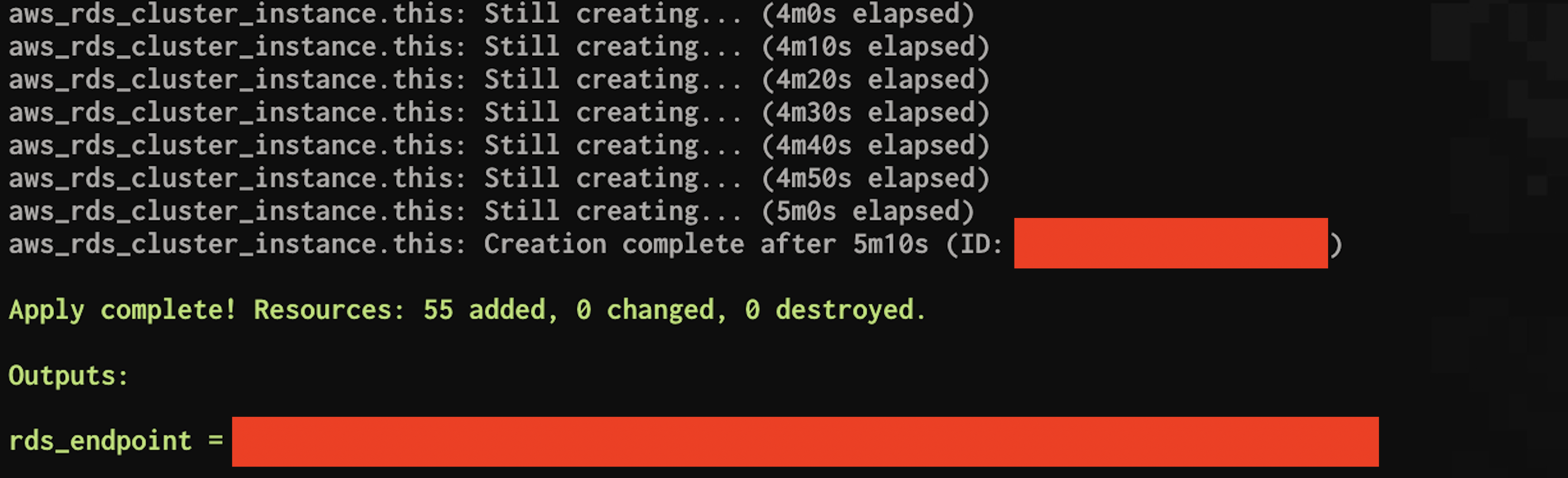
削除もやってみましょう。
AWS_ACCESS_KEY_ID=<your access key> AWS_SECRET_ACCESS_KEY=<your secret access key> terraform destroy
こちらもかなり時間がかかりますが、下記のようにリソースが削除されると思います。
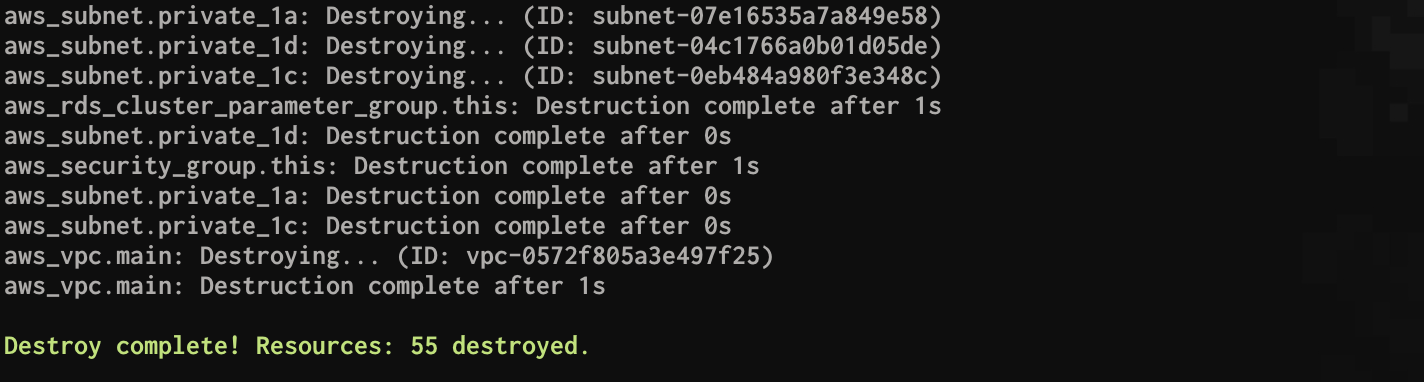
tfファイルの実行順
tfファイル内で作成したリソースから取得した値を他のリソースで使用する場面がありました。
ここで気になるのが tfファイルの実行順番です。
実行順番次第では、取得したい値がまだできていないということも起こりそうです。
これに関して、結論から言うと僕たちが順番を考える必要はありません。
tfファイルを適当にディレクトリに突っ込んだだけですが、
terraform 側でよしなに順番を決めてやってくれます。
すごい。
まとめ
Terraformすごい。
自動でここまでできてしまう。
しかも、コードで定義するからバージョン管理できる。
差分チェックできる。
「分かる、こいつ強い。」
今回はファイル分割しただけですが、モジュール分割とかもできるようなので今後やっていきます。